모형 또는 부품을 단순화하면 해석을 신속하게 수행할 수 있습니다. 구속조건에 따라 시뮬레이트하려는 목적의 부품 및 구조적 중요성이 적은 부품을 제외할 수 있습니다.
신속하게 해석하기 위해 장식적이거나 뾰쪽한 모서리를 절단하는 데 사용되는 부품 피쳐(예: 라운드)를 억제할 수 있습니다.
구성요소를 제외하여 조립품 단순화
해석에서 부품 또는 조립품 제외:
- 제외하려는 구성요소가 표시되는 수준까지 조립품 검색기 노드를 확장합니다.
- 구성요소를 마우스 오른쪽 버튼으로 클릭하고 시뮬레이션에서 제외를 선택합니다. 또는 그래픽 영역에서 구성요소를 마우스 오른쪽 버튼으로 클릭하고 시뮬레이션에서 제외를 클릭합니다.
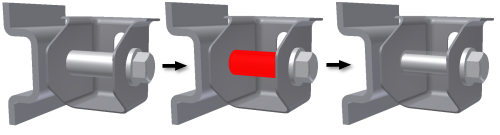
시뮬레이션 환경에서 돌출된 구성요소의 화면표시가 투명하게 변경됩니다.
피쳐를 제외하여 부품 및 조립품 단순화
분석을 위해 피쳐를 억제하면 메쉬 처리 속도가 빨라질 수 있습니다. 그래픽 창에서 응력 해석의 부품 피쳐를 제외하려면
- 선택 필터를 피쳐 선택
 으로 변경합니다.
으로 변경합니다. - 그래픽 창에서 제외할 피쳐를 개별적으로 선택하거나 다중 선택을 사용하여 선택합니다.
- 마우스 오른쪽 버튼을 클릭하고 시뮬레이션에서 제외를 선택합니다.
피쳐가 그래픽 창에 표시되지 않습니다. 검색기에서 피쳐를 사용할 수 없고 피쳐가 제외 아이콘 ![]() 과 함께 표시됩니다. 종속 피쳐도 표시되지 않으며 검색기에서 사용할 수 없습니다.
과 함께 표시됩니다. 종속 피쳐도 표시되지 않으며 검색기에서 사용할 수 없습니다.
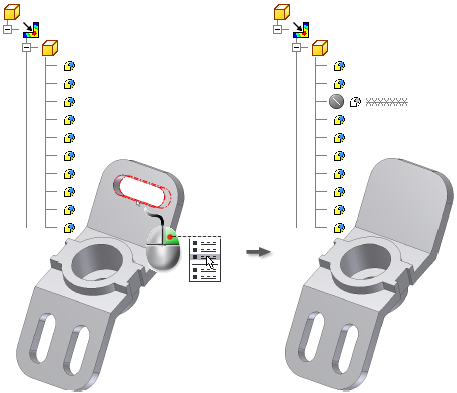
또는 검색기에서 제외할 피쳐를 선택할 수도 있습니다.
- 제외하려는 피쳐가 표시되는 수준까지 부품 검색기 노드를 확장합니다.
- 피쳐를 마우스 오른쪽 버튼으로 클릭하고 시뮬레이션에서 제외를 선택합니다.
유한 요소 메쉬를 작성하는 동안 오류가 발생하면 오류 대화상자가 표시됩니다. 문제가 될 수 있는 형상 객체가 강조 표시되고 메쉬 작성이 중지됩니다.
얇은 벽 본체가 포함된 부품 또는 조립품 분석
얇은 벽 본체를 탐지하려면 준비 패널에서 얇은 본체를 클릭합니다. 모형에 얇은 벽 본체 기준을 만족하는 구성요소가 포함되어 있으면 탐지된 얇은 벽 본체에서 중간 곡면을 자동으로 작성할 수 있는 옵션이 메시지 상자에 표시됩니다.
확인을 클릭하면 중간 곡면 대화상자가 열립니다. 확인을 클릭하여 모형을 평가하여 중간 곡면을 작성합니다. 간격띄우기 명령을 클릭하여 얇은 본체 기준에 대해 분석할 면 하나 이상을 수동으로 선택할 수도 있습니다.
검색기의 쉘 노드 아래에 모든 중간 곡면 및 간격띄우기가 나열됩니다.